Type de connexion Oracle (Générateur de rapports Power BI)
S’APPLIQUE À : Générateur de rapports Power BI
Power BI Desktop
Pour utiliser des données d'une base de données Oracle dans votre rapport, vous devez avoir un dataset basé sur une source de données de rapport de type Oracle. Ce type de source de données intégré utilise directement le fournisseur de données Oracle et requiert un composant logiciel client Oracle. Cet article explique comment télécharger et installer les pilotes pour le générateur de rapports Power BI.
Important
Les commandes suivantes qui utilisent l’outil OraProvCfg.exe d’Oracle pour inscrire les pilotes ODP.NET managés et non managés d’Oracle sont fournies à titre d’exemples en vue d’une utilisation avec les produits Microsoft ci-dessus. Pour la configuration des pilotes ODP.NET spécifiques à votre environnement, vous devrez peut-être contacter le support Oracle ou consulter la documentation d’Oracle pour configurer un fournisseur de données Oracle pour .NET.
Pilotes 32 bits pour le générateur de rapports Power BI
Power BI Report Builder utilise ODP.NET managé pour la création de rapports paginés (RDL). Les étapes suivantes ne sont nécessaires que si vous utilisez des pilotes Oracle ODAC 12.2 et ultérieur. Sinon, ils sont installés par défaut dans une configuration qui n’est pas appliquée à l’échelle de la machine pour une nouvelle installation de base d’Oracle. Ces étapes supposent que vous avez installé les fichiers ODAC 18.x dans le dossier c:\oracle32 où le générateur de rapports Power BI est installé. Pour inscrire ODP.NET managé, effectuez les étapes suivantes :
Sur le site de téléchargement d’Oracle, installez « ODAC with Oracle Developer Tools for Visual Studio - OUI » d’Oracle (32 bits).
Inscrivez le client managé ODP.NET dans GAC :
C:\oracle32\product\18.0.0\client_1\odp.net\bin\4\OraProvCfg.exe /action:gac /providerpath:C:\oracle32\product\18.0.0\client_1\odp.net\managed\common\Oracle.ManagedDataAccess.dllAjoutez les entrées du client managé ODP.NET à machine.config :
C:\oracle32\product\18.0.0\client_1\odp.net\bin\4\OraProvCfg.exe /action:config /force /product:odpm /frameworkversion:v4.0.30319 /providerpath:C:\oracle32\product\18.0.0\client_1\odp.net\managed\common\Oracle.ManagedDataAccess.dll
Pilotes 64 bits pour Power BI Report Builder
Notes
Les instructions suivantes s'appliquent aux versions 15.7.01678.0001 et ultérieures de Power BI Report Builder. Pour les versions antérieures à 15.7.01678.0001, suivez les instructions ci-dessus concernant les pilotes 32 bits pour le générateur de rapports Power BI.
Power BI Report Builder utilise ODP.NET managé pour la création de rapports paginés (RDL). Les étapes suivantes ne sont nécessaires que si vous utilisez des pilotes Oracle ODAC 12.2 et ultérieur. Sinon, ils sont installés par défaut dans une configuration qui n’est pas appliquée à l’échelle de la machine pour une nouvelle installation de base d’Oracle. Ces étapes partent du principe que vous avez installé les fichiers ODAC 18.x dans le dossier c:\oracle64 où Power BI Report Builder est installé. Pour inscrire ODP.NET managé, effectuez les étapes suivantes :
Sur le site de téléchargement Oracle, installez le programme d'installation Oracle 64 bits ODAC Oracle (OUI).
Inscrivez le client managé ODP.NET dans GAC :
C:\oracle64\product\18.0.0\client_1\odp.net\bin\4\OraProvCfg.exe /action:gac /providerpath:C:\oracle64\product\18.0.0\client_1\odp.net\managed\common\Oracle.ManagedDataAccess.dllAjoutez les entrées du client managé ODP.NET à machine.config :
C:\oracle64\product\18.0.0\client_1\odp.net\bin\4\OraProvCfg.exe /action:config /force /product:odpm /frameworkversion:v4.0.30319 /providerpath:C:\oracle64\product\18.0.0\client_1\odp.net\managed\common\Oracle.ManagedDataAccess.dll
Connection string
Contactez l'administrateur de votre base de données pour connaître les informations de connexion et d'identification à utiliser pour se connecter à la source de données. L'exemple de chaîne de connexion suivant spécifie une base de données Oracle sur le serveur nommé « Oracle18 » utilisant Unicode. Le nom du serveur doit correspondre à ce qui est défini dans le fichier de configuration Tnsnames.ora comme nom d'instance de serveur Oracle.
Data Source="Oracle18"; Unicode="True"
Pour obtenir d’autres exemples sur les chaînes de connexion, consultez Créer des chaînes de connexion de données - Générateur de rapports Power BI.
Informations d’identification
Les informations d'identification sont obligatoires pour exécuter des requêtes, afficher l'aperçu du rapport localement et afficher l'aperçu du rapport sur le portail web Power BI.
Après avoir publié votre rapport, vous pouvez avoir besoin de le lier à une connexion Power BI Gateway. Pour plus d’informations, consultez Gérer votre source de données : Oracle
Requêtes
Pour créer un dataset, vous pouvez soit sélectionner une procédure stockée dans une liste déroulante, soit créer une requête SQL. Pour générer une requête, vous devez utiliser le concepteur de requêtes textuel. Pour plus d’informations, consultez Interface utilisateur du concepteur de requêtes relationnelles (Générateur de rapport Power BI).
Vous pouvez spécifier des procédures stockées qui ne retournent qu'un seul jeu de résultats. L'utilisation des requêtes basées sur curseur n'est pas prise en charge.
Paramètres
Si la requête inclut des variables de requête, les paramètres de rapport sont générés automatiquement. Les paramètres nommés sont pris en charge par cette extension. Pour la version 9 ou ultérieure d'Oracle, les paramètres à valeurs multiples sont pris en charge.
Les paramètres de rapport sont créés avec des valeurs de propriétés par défaut que vous devrez peut-être modifier. Par exemple, chaque paramètre de rapport a le type de données Texte. Après avoir créé les paramètres de rapport, vous devrez peut-être modifier les valeurs par défaut.
Considérations et limitations
Avant de pouvoir connecter une source de données Oracle, l'administrateur système doit installer au préalable la version du fournisseur de données .NET pour Oracle qui prend en charge la récupération des données à partir de la base de données Oracle. Ce fournisseur de données doit être installé sur le même ordinateur que le Générateur de rapports Power BI et sur l’ordinateur hébergeant Power BI Gateway. Pour plus d’informations, consultez Gérer votre source de données : Oracle.
Solution de contournement pour appeler des procédures stockées
Lorsque vous utilisez une source de données Oracle, si le type de requête du rapport paginé est défini en tant que procédure stockée, il ne parvient pas à s’exécuter dans le service Power BI en raison d’une limitation de Power BI Gateway. Pour contourner ce problème, si vous utilisez Oracle 12 ou version ultérieure, définissez le type de requête sur texte et appelez la procédure stockée en ligne, comme dans l’exemple suivant.
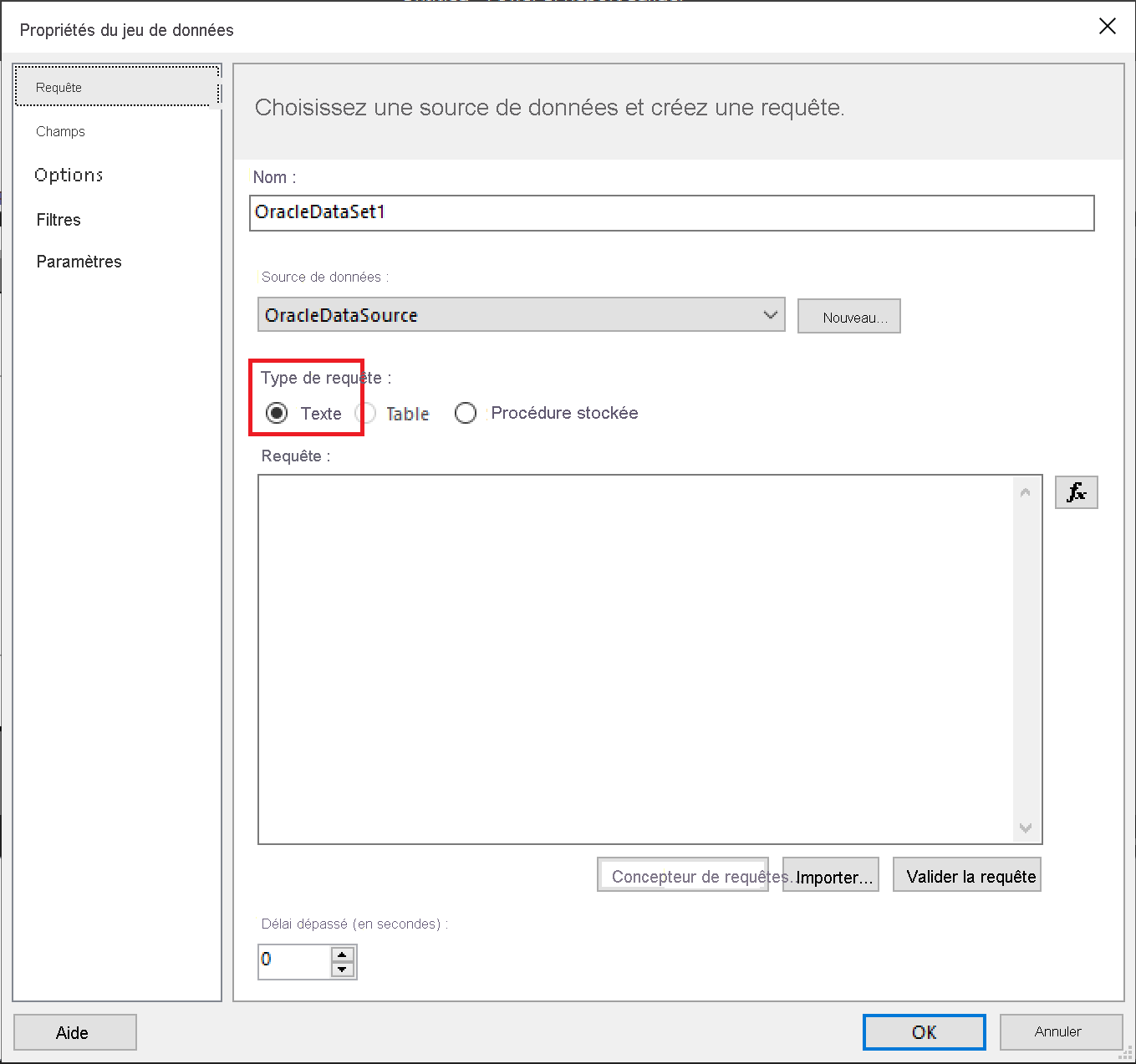
DECLARE OUT_RPT_DATA SYS_REFCURSOR;
BEGIN
SYSTEM.<Procedure_Name>(OUT_RPT_DATA);
DBMS_SQL.RETURN_RESULT(OUT_RPT_DATA);
END;
Informations sur les plateformes et les versions
Pour plus d’informations sur la prise en charge de la plateforme et des versions, consultez Sources de données prises en charge pour les rapports paginés Power BI.